本文將向您展示如何操作 轉換MXF到ASF. 的確,科技改變了我們的生活,讓生活變得更輕鬆。 然而,每枚硬幣都有兩個面。 它帶來了比以往更多的娛樂方式,從視頻遊戲到高清電影。 因此,開發人員出於不同目的發布了大量文件格式。 例如,MXF 是一種用於視頻編輯應用程序的專業數字視頻和音頻容器格式。 但是,如果要流式傳輸視頻數據,則必須將其轉換為標準媒體格式,例如 ASF。

首先,讓我們談談為什麼要將 MXF 轉換為 ASF。 MXF 和 ASF 都是用於存儲音頻和視頻內容的媒體文件格式。 但是,它們是為不同的用例而設計的。
MXF,代表Material Exchange Format,在D10(IMX)素材的互換方面相當有效,主要是因為Sony eVTR和Sony eVTR RDD到SMPTE的成功。 另一方面,
BSO,也稱為高級系統格式,由Microsoft開發,用於流傳輸音頻和視頻數據。
顯然,如果您想將視頻流式傳輸到大屏幕,最好將 MXF 轉換為 ASF。 此外,ASF 比 MXF 具有更廣泛的兼容性。 您可以在 Windows Media Player、VLC 和其他媒體播放器中播放 ASF 視頻。
除了視頻外,ASF還可以存儲很多信息,例如章節和字幕。 如果要將元數據保留在MXF中,則需要一個功能強大的MXF到ASF轉換器程序。 這就是為什麼你應該嘗試 Aiseesoft MXF轉換器.
簡而言之,這是將MXF文件轉換為桌面上的ASF視頻的最佳選擇。
100% 安全。無廣告。
100% 安全。無廣告。
步驟二 獲得最佳的MXF到ASF轉換器
當您要流式傳輸視頻時,請下載最佳的MXF到ASF轉換器並將其安裝到計算機。 它與Mac OS X和Windows 7/8/10兼容。 然後運行它,打開資源管理器窗口並找到MXF文件,將其拖放到轉換器的主界面中。
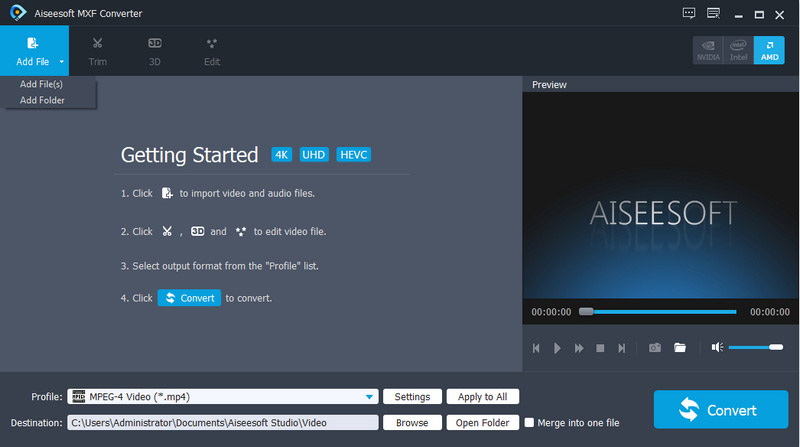
步驟二 編輯您的MXF文件
加載後,您可以在庫區域中看到MXF文件。 要預覽視頻文件,請選擇一個並在右側的媒體播放器中播放。
如果要編輯視頻,請單擊頂部菜單欄上的“編輯”菜單以打開視頻編輯器窗口。 在這裡,您可以根據自己的意願旋轉,裁剪,加水印和調整視頻。
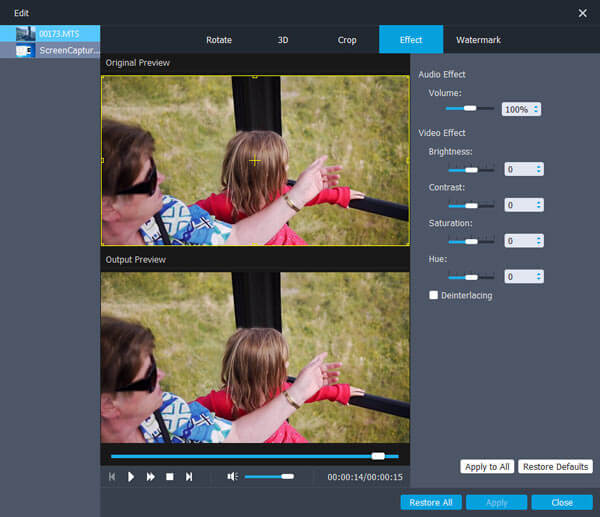
步驟二 將MXF轉換為ASF
檢查庫區域中的MXF文件,然後移至底部區域。 單擊並展開配置文件下拉菜單,然後選擇常規視頻並選擇ASF。 接下來,單擊瀏覽按鈕,然後選擇一個特定的目錄來存儲輸出。 最後,單擊右下角的“轉換”按鈕開始將MXF轉換為ASF。
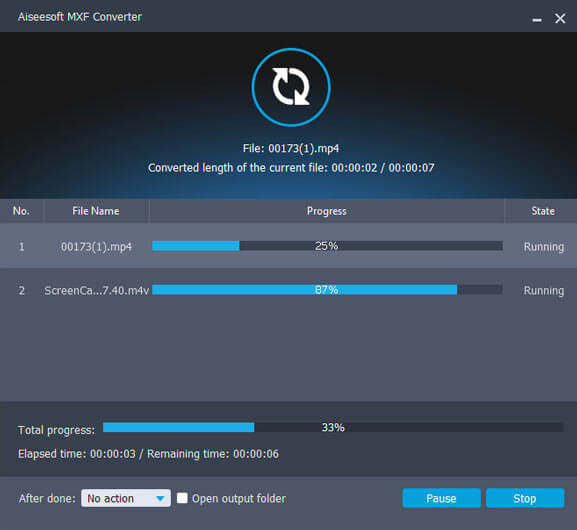
對於預算有限的人,免費的MXF到ASF轉換器是另一種選擇。
VLC具有這種能力,儘管它不能提高視頻質量。 許多用戶抱怨VLC很難使用。 因此,我們在下面分享具體指南。
步驟二 打開免費的MXF到ASF轉換器,然後單擊 媒體 進而 轉換/保存 激活打開媒體對話框。
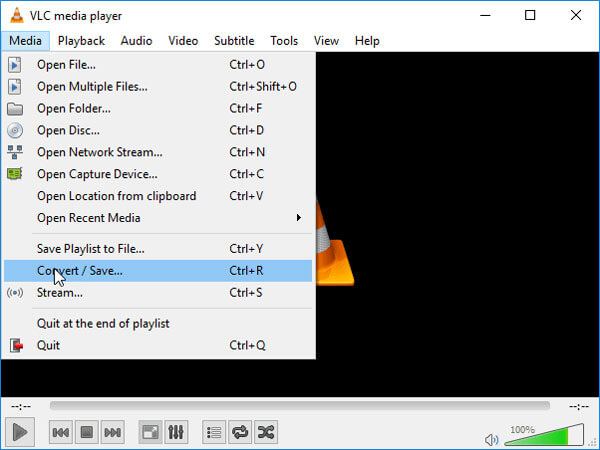
步驟二 點擊 加入 按鈕並添加要從硬盤轉換為ASF的MXF文件。 然後打 轉換/保存 按鈕打開下一個對話框。
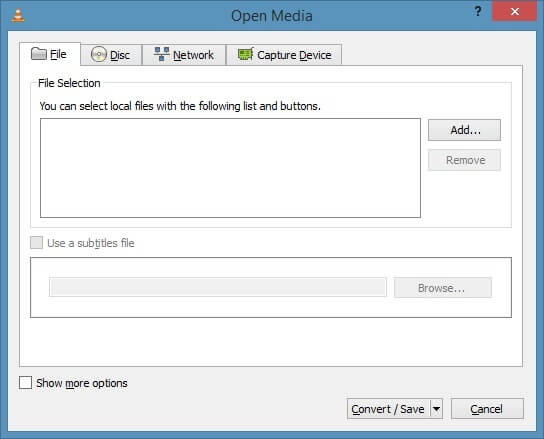
步驟二 在 設定 部分,然後從 個人資訊 落下。 通過點擊設置目標文件夾和文件名 瀏覽 按鈕。
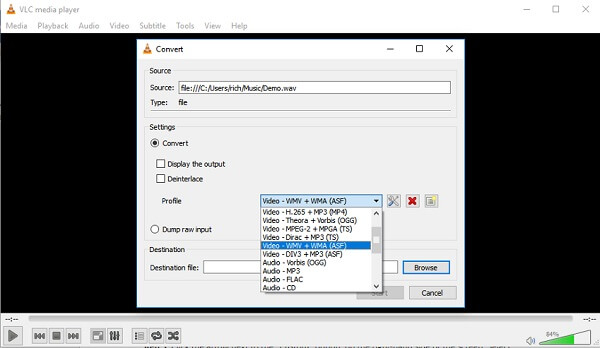
步驟二 現在,點擊 開始 按鈕以啟動MXF到ASF的轉換過程。
備註:有時,VLC無法正確讀取MXF。 另外,它需要一點時間來完成該過程,因此您必須耐心等待。
儘管桌面軟件很穩定,但將MXF轉換為ASF並非總是最佳選擇。 另外,有些人只是不喜歡在計算機上安裝軟件。 Web MXF到ASF轉換器應用程序可以滿足您的需求。 我們以Convertio為例,向您展示工作流程。
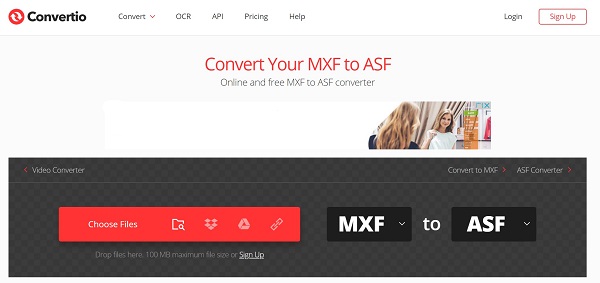
步驟二 訪問 在線MXF到ASF轉換器 網絡瀏覽器中的應用程序。 然後,您將看到四個選項,可以從計算機,Dropbox,Google雲端硬盤或URL上傳最大100MB的MXF文件。
步驟二 點擊 BSO 從下拉列表中,然後單擊 跑步裝備 圖標,如果您想更改編解碼器,質量,幀速率和其他參數。
步驟二 準備好後,請點擊 轉 按鈕以啟動MXF到ASF的轉換過程。 然後點擊 下載 按鈕以獲取ASF視頻。
備註:大多數在線視頻轉換器都可以免費使用,但是它們有一些限制,例如文件大小。 此外,它們無法提高視頻質量或批量處理MXF文件。
結論
如果選擇了正確的工具,那麼將MXF轉換為ASF並不像您那樣困難。 當然,您可以嘗試免費軟件和Web應用程序,例如VLC和Convertio。 它們完全免費,但有一些缺點。 如果您不介意過程長且輸出質量差,則可以使用它們。 另一方面,Aiseesoft MXF Converter提供了更多好處。 它不僅易於使用,而且還能夠產生最佳的視頻和音頻質量。 如果您還有其他問題,請在下面寫下。

Aiseesoft MXF Converter是專業且靈活的MXF / P2 MXF轉碼軟件,提供了完美的MXF轉換解決方案,且沒有質量損失。
100% 安全。無廣告。
100% 安全。無廣告。